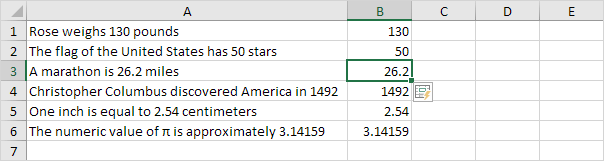Flash-Täyttää Esimerkki 1 | Flash Täytä Esimerkki 2 | Flash Täyttää Esimerkiksi 3 | Flash Täytä Rajoituksia
Käytä salamaa täyttää Excel 2013 tai uudempi, jotta voit automaattisesti poimia tai automaattisesti yhdistellä tietoja. Flash Fill in Excel toimii vain, kun se tunnistaa kuvion.
Salama Täyttää Esimerkki 1
esimerkiksi, käyttää flash-täytä Excel poimia numerot sarakkeessa alla.
1. Ensimmäinen, kerro Excel, mitä haluat tehdä syöttämällä arvo 4645 soluun B1.
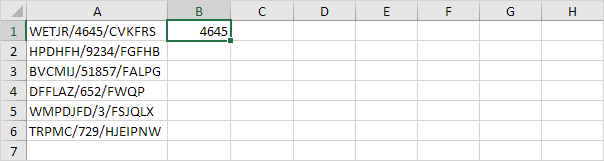
2., Napsauta data-välilehdellä Datatyökaluryhmässä Flash Fill (tai paina CTRL + E).
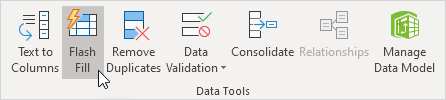
Tulos:
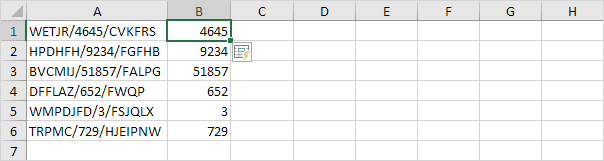
Salama Täyttää Esimerkki 2
esimerkiksi, käyttää flash-täytä Excel liittyä sukunimet A-sarakkeen alla ja etunimet B-sarakkeen alla luoda sähköpostiosoitteita.
1. Ensinnäkin, kerro Excel mitä haluat tehdä syöttämällä oikea sähköpostiosoite C1.
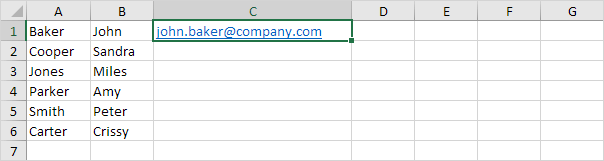
2. Napsauta data-välilehdellä Datatyökaluryhmässä Flash Fill (tai paina CTRL + E).,
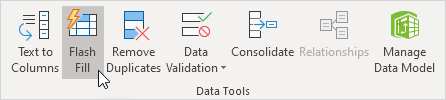
Tulos:
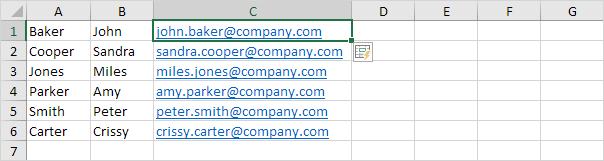
Salama Täyttää Esimerkiksi 3
esimerkiksi, käyttää flash-täyttää Excel-alustaa numerot sarakkeessa alla.
1. Kerro ensin Excelille, mitä haluat tehdä syöttämällä oikean sosiaaliturvatunnuksen soluun B1.
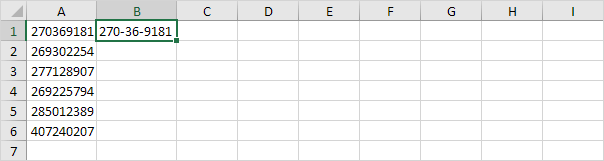
2. Napsauta data-välilehdellä Datatyökaluryhmässä Flash Fill (tai paina CTRL + E).
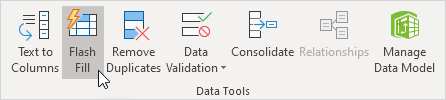
Tulos:
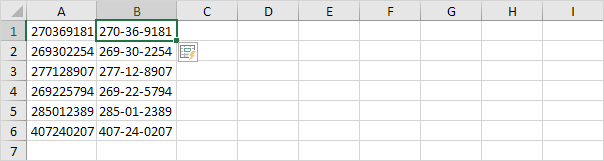
Salama täytesalama Rajoitukset
Flash fill on suuri Excel-työkalu., Siinä on kuitenkin muutamia rajoituksia. Käytä esimerkiksi Flash fill in Exceliä alla olevan A-sarakkeen numeroiden poimimiseen.
1. Kerro ensin Excelille, mitä haluat tehdä syöttämällä arvon 130 soluun B1.
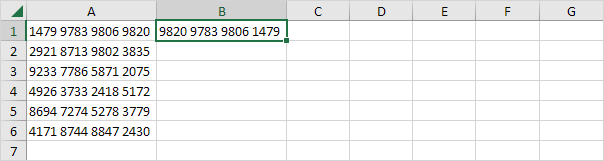
2. Napsauta data-välilehdellä Datatyökaluryhmässä Flash Fill (tai paina CTRL + E).
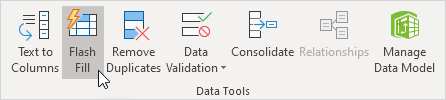
Tulos:
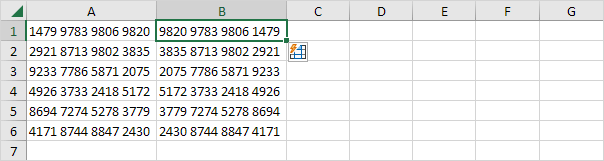
Huomautus: salama täytesalama ei oikein poimia desimaalilukuja (vain numeroa desimaalipilkun jälkeen).
3. Flash fill tarvitsee joskus apua., Välittömästi sen jälkeen suorittamalla vaiheen 2, muutos arvo soluun B3 26,2 ja Excel oikein poimia kaikki muut desimaalin numeroita sinulle.